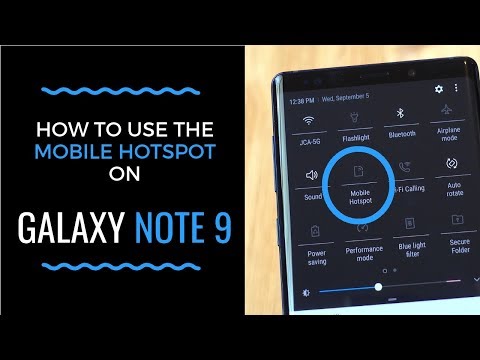
Este guia mostrará como configurar e usar o Galaxy Note 9 como um hotspot móvel. Isso compartilha sua conexão de internet com outros dispositivos, como um laptop, tablet ou sistema de jogos portáteis. Basicamente, transformar a nota 9 em uma rede WiFi para o resto de seus dispositivos.
Os pontos de acesso para celular são uma ótima maneira de se manter conectado enquanto você viaja sem pagar pelo caro WiFi do hotel ou lidar com conexões da Starbucks.
Leia: Como excluir seu histórico do navegador da nota 9
Esse recurso costuma ser chamado de ponto de acesso para celular, ponto de acesso portátil ou tethering, mas é tudo a mesma coisa. Nosso vídeo abaixo mostra como isso funciona, depois compartilharemos instruções passo a passo e explicaremos como usar o cabo USB tipo C para uma conexão de Internet compartilhada mais segura.
Antes de começar, lembre-se de que algumas operadoras cobram uma taxa extra pelo recurso de ponto de acesso. E planos ilimitados provavelmente não oferecem nada. Além disso, tenha muito cuidado ao usar seu ponto de acesso, pois é fácil usar um plano de dados mensal inteiro de 5 GB em um dia.
Como usar seu Galaxy Note 9 como um Mobile Hotspot
- Dirigir aDefinições do aplicativo na tela inicial, da bandeja de aplicativos ou puxando para baixo a barra de notificação e tocando no botão de configurações em forma de engrenagem
- ToqueConexões
- Role para baixo e selecioneHotspot e compartilhamento de dispositivos móveis
- SelecioneHotspot móvel

Antes de usar o ponto de acesso, lembre-se de alterar o nome para algo que você reconhecerá e crie sua própria senha.
- Você podeusar o nome e a senha incluídos oucrie o seu próprio como mostrado abaixo
- Agora toque ou deslize o botão paraliga o teu hotspot

- Em seguida, seráverificar seu plano para celular tem o recurso de ponto de acesso ecomeçar a compartilhar uma conexão WiFi
- Segue oinstruções na tela para conectar seus outros dispositivos ao Note 9
É tudo muito simples depois de configurá-lo pela primeira vez. Crie um nome, altere a senha para algo fácil de lembrar e está tudo pronto. Depois de ativar o ponto de acesso, basta conectar-se à recém-criada rede Wi-Fi com seu tablet, laptop, computador, Nintendo Switch ou outros dispositivos habilitados para Wi-Fi.
Além disso, recomendamos que você pressione os três pontos no canto superior da tela e selecioneConfigurações de tempo limite. Em seguida, escolha quanto tempo seu Galaxy Note 9 mantém o ponto de acesso ativado quando não estiver em uso. Desta forma, após 10 minutos de ninguém se conectando, ele desliga. Isso salvará sua conexão de dados e a duração da bateria.
Ativação / desativação rápida de seu ponto de acesso Wi-Fi Galaxy Note 9
Quando tudo estiver pronto, adicione o recurso de ponto de acesso às configurações rápidas da barra de notificação. Estes são os pequenos ícones quando você puxa para baixo a aba de notificações. Você pode reordenar esses botões e colocar o ponto de acesso próximo à frente.

Deslize duas vezes para baixo a partir da parte superior da tela para ver alguns ícones expandidos de todos os ícones. Normalmente, existem opções para WiFi, Bluetooth, Som, Lanterna e outras configurações úteis. Encontre o bloco de configuração rápida do Mobile Hotspot e toque nele uma vez, conforme mostrado acima. Isso ativa e desativa instantaneamente o recurso de ponto de acesso.
Como usar o Galaxy Note 9 Tethering (USB Type-C)
Semelhante ao hotspot Wi-Fi, o Galaxy Note 9 também pode compartilhar sua conexão de dados e internet através da porta USB na parte inferior. Basicamente, usando uma conexão com fio em vez de WiFi para internet e melhor segurança. Este é o mesmo menu de configurações acima, sobTethering USB.
- Dirigir aDefinições do aplicativo na tela inicial, da bandeja de aplicativos ou puxando para baixo a barra de notificação e tocando no botão de configurações em forma de engrenagem
- ToqueConexões
- Role para baixo e selecioneHotspot e compartilhamento de dispositivos móveis
- SelecioneTethering USB(acinzentado até conectar o cabo USB tipo C)

Isso funciona da mesma maneira que o ponto de acesso móvel. Ligue-o e conecte o cabo USB tipo C ao computador e ao Galaxy Note 9. Em um Mac, você precisa ir até Preferências de rede e configurar o tethering USB como uma opção de rede. No Windows, um pequeno pop-up deve solicitar a conexão a uma nova rede, e talvez seja necessário baixar e instalar alguns drivers primeiro. Em seguida, basta conectar-se à Nota 9 e usá-la para sua fonte de acesso à Internet.
Dicas de última hora
Depois de usar seu Galaxy Note 9 como um ponto de acesso móvel, recomendamos verificar seu uso de dados. Ou pelo menos ficar de olho nisso. Aqueles com planos de dados ilimitados não precisam se preocupar, mas para todos os outros, um ponto de acesso pode facilmente ultrapassar seu limite de dados em apenas algumas horas. Se você não prestar atenção, poderá receber uma fatura enorme no final do mês. Seja cuidadoso.
Recomendamos entrar emConfigurações> Conexões> Uso de Dados e assisti-lo de perto para que você não ultrapasse sua cota.
Enquanto estiver aqui, dê uma olhada em como se livrar de todos os aplicativos pré-instalados no seu Galaxy Note 9. Ou escolha um de nossos 19 melhores casos do Galaxy Note 9.


